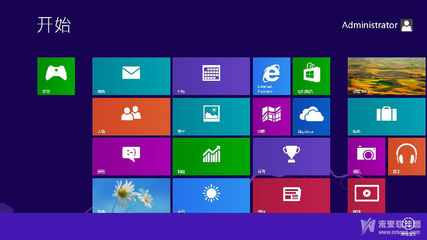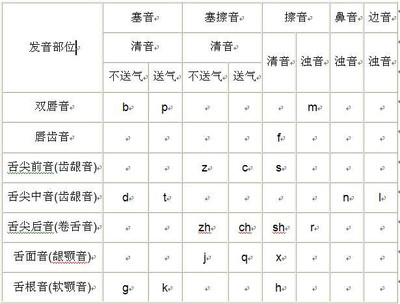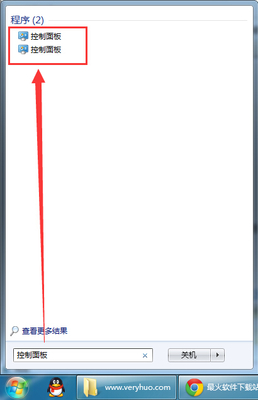win7电脑的很多设置都是在“控制面板”中进行,那么Win7怎么打开控制面板呢?小编分享了Win7打开控制面板的方法,希望对大家有所帮助。
Win7打开控制面板方法一、“开始”显示控制面板这个和XP下是一样的,打开开始菜单后就会在左边的栏目里找到打开控制面板按钮的位置。
Win7打开控制面板方法二、“计算机”打开控制面板很多刚开始用Win7系统的人开机后首先一个疑惑就是:“我的电脑”在哪?其实Win7已经没有用我的电脑这个名词了,而是用“计算机”代替了。而当我们打开Win7的“计算机”后就可以在头部的菜单栏里看到打开控制面板按钮,如下图所示:
Win7打开控制面板方法三、Win7搜索打开控制面板Win7的搜索功能是XP所不能比拟的,搜索的速度非常快,基本可以做到及时显示。如果你在电脑的系统是高度修改过的,开始里面和计算机哪里都没看到控制面板的按钮那么可以用搜索找到控制面板在哪,然后点击一下就可以打开了哦,而且这个搜索功能可以找到名为控制面板的文件、程序哦:
我之前也看到过那篇《控制面板在哪?5种控制面板快速打开法》里出了综合了本文的方法外还介绍到了使用命令行以及通过输入法在地址栏直接输入“控制面板”来打开的方法,也同样适用于Win7系统的用户哦。

Win7打开控制面板方法四、Win7快捷键打开控制面板
首先点击任务栏的“开始菜单”找到控制面板,将控制面板拖动到桌面上。这样桌面就出现了控制面板快捷方式了。如图所示:
Win7怎么打开控制面板五、鼠标右击控制面板的快捷方式选择“属性”选项,然后在快捷方式对话框中的快捷键上初始设置是“无”,现在我们只需要设置成你要设置的快捷键即可。一般常用设置都是ctrl或者alt来设置。这里就随意设置Ctrl+Alt+J组合键吧。但是我们在设置快捷键的时候一定不能和其他应用程序的快捷键冲突,这样设置了也是无法打开控制面板应用程序。而且还会导致另一个快捷键启动不了的故障。比如ctrl+alt+Z键就是qq弹出临时对话的信息的快捷键。所以根据自身情况来设置即可。如图所示:
 爱华网
爱华网